Всё пропало! Любимая игра не запускается, начинается паника. А всё потому, что на экране ошибка failed to initialize renderer в Skyrim. Как исправить её? Есть способы, с помощью которых можно разрешить проблему и войти в увлекательный мир Skyrim.
DirectX
Проверьте свою версию DirectX, возможно, её придётся обновить. Ну а если DirectX последней версии и другие игры прекрасно работали? Обратите внимание на саму ошибку, если там написано следующее: Try to install DirectX 9 or newer, то программу придётся переустановить. Для этого нужно найти DirectX Happy Uninstall. Попробуйте теперь запустить игру.
Skyrim.ini
Могут быть не те настройки в Skyrim.ini, из-за них выходит ошибка failed to initialize renderer. В Skyrim как исправить ее, не все знают. Нужно найти эти файлы и изменить их. На диске C найдите папку «Пользователь» (User, ваше имя), там понадобятся Documents и My games, а в ней Skyrim. Найдите Skyrim.ini. и SkyrimPrefs.ini.
На них необходимо щёлкнуть мышью, правой кнопкой, из выпавшего меню выберите «Свойства», посмотрите, стоит ли галочка в «Параметры атрибутов» в поле «Только для чтения». Если стоит, снимите её, нажмите «Применить», «ОК». Не помогает? Значит, придётся удалить их. Затем следует запустить SkyrimLauncher.exe, тогда игра сама создаст новые файлы ini.
★ Как исправить ошибку FAILED TO INITIALIZE RENDERER?-ЛЕГКО!!!
Теперь пробуйте запуск и проверяйте, получилось теперь или нет. Чаще всего это срабатывает.
Видеокарта

Всё еще возникает ошибка failed to initialize renderer в Skyrim? Как исправить, думаете вы? А ларчик просто открывался: обновите драйвера для своей видеокарты. Лучше всего сделать это с официальных сайтов. Если вы без понятия, какая у вас видеокарта, нажмите «Пуск», затем «Стандартные» и «Выполнить». Появится окошко, надо вписать туда dxdiag и запустить.
Нужно найти вкладку «Экран», раздел «Устройство», поле «Имя». В разделе «Драйверы» посмотрите на дату. Чем больше прошло времени, тем желательнее обновление. Рекомендуется перейти на сайт производителя ПК/ноутбука и скачать драйвера оттуда. Если там нет, тогда поможет сайт производителя видеокарты.
Для Windows 8 помогает выбор встроенной видеокарты (интегрированной). Найдите в папке SkyrimLauncher.exe, щёлкните мышкой на нём, правой кнопкой, посмотрите, если ли Run with graphics processor. Если есть, перейдите по стрелочке, выберите Integrated graphics и нажмите.
Несоответствие соотношения сторон и разрешение экрана в игре
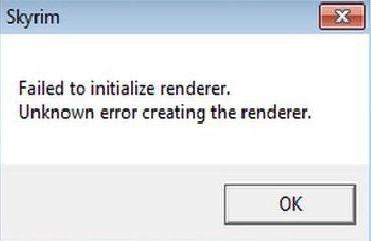
Да-да, это тоже может приводить не только к ошибкам, даже к синим экранам смерти, а потом геймеры сидят и думают, как запустить Skyrim, если пишет failed to initialize renderer. В игре найдите меню «Разрешение экрана», далее «Параметры». Теперь выберите соотношение сторон, потом разрешение экрана. Если не отображается желаемое разрешение, выберите другое соотношение.
Failed to initialize renderer I Can’t Believe it is not ENB Skyrim FIX (english subtitles)
Изменение прав
Первое, что надо сделать, — найти на диске C папку Program files(x86), в ней steam, а далее steamapps и common. Отыщите Skyrim, по нему следует щёлкнуть мышкой, именно правой кнопкой, далее выбрать в меню «Безопасность». Нажмите «Изменить», после чего дайте всем пользователям полные разрешения. Нажмите «ОК» и попробуйте войти в игру.
МО

Всё это не помогает, появляется failed to initialize renderer в Skyrim, как исправить?? У вас есть МО или Mod Organizer? Наверняка у вас стоит там профиль по умолчанию. Так вот, создайте ваш собственный профиль. Попробуйте теперь запустить игру из этого профиля.
Вирусы
Да, это банально, но если ранее всё работало, а сейчас нет, то откуда-то появился вирус, который вредит системе. Следует запустить антивирус и проверить. Не поленитесь зайти на сайт Dr.Web CureIt. На нём можно найти утилиту и проверить.
Надеемся, что наши советы были для вас полезны, и что Skyrim благополучно запустился.
Источник: fb.ru
Исправлено: Skyrim не удалось инициализировать средство визуализации.
Ошибка « Не удалось инициализировать рендерер » при запуске Skyrim обычно возникает, когда игра не может отображаться в выбранном разрешении. Это может быть связано с тем, что либо графические драйверы вашего оборудования не обновлены / повреждены, либо файлы игры несколько повреждены.

Рендеринг — это вычислительный процесс создания фотореалистичного изображения (2D или 3D). Отображение такой модели можно назвать рендером. Каждый раз, когда вы запускаете игру, игра проверяет данные вашей видеокарты и видит, способна ли она поддерживать эти процессы. В соответствии с полученной информацией он решает, какие объекты инициализировать, а какие исключить. Эта ошибка возникает, когда игра не может правильно прочитать видеокарту и, следовательно, отображает эту ошибку.
Не волнуйтесь, есть несколько простых способов решения этой проблемы. Взгляните на перечисленные ниже и посмотрите, работает ли какой-либо из них для вас.
Решение 1. Выключите и снова включите компьютер
Прежде чем мы перейдем к внесению технических изменений в игру или ваше графическое оборудование, всегда целесообразно полностью выключить и выключить компьютер и посмотреть, решит ли это проблему.
Цикл включения и выключения — это полное выключение компьютера, а затем его повторное включение. Причины включения и выключения питания включают необходимость повторной инициализации электронным устройством своего набора параметров конфигурации или восстановления из не отвечающего состояния или модуля. Он также используется для сброса всех сетевых конфигураций, поскольку все они теряются при полном выключении ноутбука.

Чтобы перезагрузить ноутбук, выключите его и отсоедините от него все провода. Затем аккуратно извлеките аккумулятор и отсоедините его. Нажмите кнопку питания на 1 минуту. Нет, подождите примерно 2-3 минуты, прежде чем снова подключить аккумулятор. Причина извлечения аккумулятора — убедиться, что все конденсаторы разряжены правильно и все текущие данные, хранящиеся в ОЗУ, потеряны.
После включения ноутбука проверьте, решена ли проблема.
В случае ПК полностью выключите его, отсоедините все модули и выньте основной кабель питания. Теперь, подождав необходимое время, снова подключите все и проверьте, решило ли это проблему.
Решение 2. Обновление модов и установка последних патчей
Если вы используете несколько модов для изменения игрового процесса или добавления некоторых функций, рекомендуется отключить эти моды и попробовать снова запустить игру должным образом. Моды изменяют файлы ядра игры и настраивают поведение. Если какой-то мод конфликтует с настройками, лучше удалить этот мод и попробовать снова запустить игру.
Если вы не используете какие-либо моды, вам следует перейти на официальную страницу и загрузить любые исправления, если они доступны. Разработчики всегда немедленно выпускают исправления ошибок и улучшения, если что-то плохое сказывается на игровом предприятии. Установите последние патчи и попробуйте снова запустить игру.
Решение 3. Запуск в оконном режиме
Простое исправление, которое работает для большинства людей, — запуск игры в оконном режиме. Возможно, разрешение, в котором вы пытаетесь запустить Skyrim, не поддерживается или игра не может масштабироваться до этого размера.
- Откройте программу запуска Skyrim и нажмите « Параметры » на главном экране.

- Здесь установите флажок « Оконный режим » в нижней левой части экрана.

Вы также можете попробовать настроить разрешение и посмотреть, имеет ли это значение.
- Теперь нажмите Применить, и игра должна автоматически применить все изменения. Теперь запустите игру и проверьте, решена ли проблема.
Совет: пользователи предположили, что включение и выключение оконного режима также решало проблему.
Решение 4. Удаление файлов игры
Прежде чем мы перейдем к переустановке драйверов устройств, мы попробуем удалить некоторые игровые настройки, а затем попробуем запустить игру. Когда игра обнаруживает, что никаких предпочтений нет, она автоматически создает новые настройки по умолчанию для запуска игры.
- Полностью закройте игру. Теперь перейдите в каталог, в котором установлен Steam, и удалите папку « appcache ». Steam автоматически создаст его при следующем запуске.
- Теперь перейдите в каталог Skyrim. Местоположение по умолчанию:
C: Users «Имя пользователя» Documents MyGames

- Теперь удалите следующие два файла:
Skyrim.ini SkyrimPrefs.ini

- Полностью выключите компьютер. После того, как он был выключен на пару минут, снова включите его и проверьте, можете ли вы запустить игру без каких-либо проблем.
Решение 5. Обновление драйверов графики
Если все вышеперечисленные методы не помогли, это, вероятно, означает, что на вашем компьютере есть проблема с текущими драйверами. Если у вас поврежденные или устаревшие драйверы, это может быть причиной того, что Skyrim не может инициализировать свои модули. Теперь есть два способа обновления драйверов: вручную или автоматически. В ручном режиме вам придется лично загрузить драйвер после поиска на сайте производителя.
Перед обновлением драйверов мы проверим, решит ли проблема для нас установка драйверов по умолчанию.
- Загрузитесь в безопасном режиме . Введите « devmgmt.msc »в диалоговом окне и нажмите Enter. Здесь перейдите к Display Adapters , щелкните правой кнопкой мыши свой адаптер и выберите Uninstall Device .

- Загрузите компьютер в обычном режиме, нажмите Windows + R, введите « msc » в диалоговом окне и нажмите Enter. Скорее всего, будут установлены драйверы по умолчанию. Если нет, щелкните правой кнопкой мыши любое пустое место и выберите « Сканировать на предмет изменений оборудования ». Теперь проверьте, работает ли Skyrim . Если все пройдет без проблем, хорошо. Если этого не произойдет, продолжайте.
- Теперь есть два варианта. Либо вы можете найти в Интернете последнюю версию драйвера, доступную для вашего оборудования, на веб-сайте производителя, например NVIDIA и т. Д. (И установить вручную), либо позволить Windows установить самую последнюю версию (поиск обновлений выполняется автоматически).
- Мы рассмотрим установку вручную. Щелкните правой кнопкой мыши свое оборудование и выберите « Обновить драйвер ». Выберите первый вариант «Автоматический поиск обновленного программного обеспечения драйвера». Выберите второй вариант, если вы обновляете вручную, выберите «Найти драйвер» и перейдите в папку, в которую вы загрузили.

- После установки драйверов перезагрузите компьютер, запустите Skyrim и проверьте, решает ли это проблему.
Источник: ru.rumahbengkel.com
Ошибка failed to initialize renderer в Skyrim: исправление, советы


- DirectX
- Skyrim.ini
- Видеокарта
- Несоответствие соотношения сторон и разрешение экрана в игре
- Изменение прав
- МО
Скайрим: бесконечная загрузка и решение проблемы

Из-за того что геймеры постоянно устанавливают кучу модификаций на «Скайрим», его стабильность сильно страдает. Многие жалуются на баги, вылеты, перезагрузки компьютера и прочее. В данной статье мы рассмотрим бесконечную загрузку в «Скайриме» при переходе между локациями и старте новой игры.
Лаунчер Скайрим не видит файлы модификаций

Одной из неприятных ошибок TES V, с которыми сталкиваются игроки, является нестабильная работа лаунчера, что иногда препятствует входу в меню настроек или загрузке дополнений (если лаунчер не видит файлы и «Скайрим» запускается без модов), а также запуску самой игры. Существует несколько способов исправления этих ошибок.
Всё пропало! Любимая игра не запускается, начинается паника. А всё потому, что на экране ошибка failed to initialize renderer в Skyrim. Как исправить её? Есть способы, с помощью которых можно разрешить проблему и войти в увлекательный мир Skyrim.
DirectX
Проверьте свою версию DirectX, возможно, её придётся обновить. Ну а если DirectX последней версии и другие игры прекрасно работали? Обратите внимание на саму ошибку, если там написано следующее: Try to install DirectX 9 or newer, то программу придётся переустановить. Для этого нужно найти DirectX Happy Uninstall. Попробуйте теперь запустить игру.
Skyrim.ini
Могут быть не те настройки в Skyrim.ini, из-за них выходит ошибка failed to initialize renderer. В Skyrim как исправить ее, не все знают. Нужно найти эти файлы и изменить их. На диске C найдите папку «Пользователь» (User, ваше имя), там понадобятся Documents и My games, а в ней Skyrim. Найдите Skyrim.ini. и SkyrimPrefs.ini.
На них необходимо щёлкнуть мышью, правой кнопкой, из выпавшего меню выберите «Свойства», посмотрите, стоит ли галочка в «Параметры атрибутов» в поле «Только для чтения». Если стоит, снимите её, нажмите «Применить», «ОК». Не помогает? Значит, придётся удалить их. Затем следует запустить SkyrimLauncher.exe, тогда игра сама создаст новые файлы ini.
Теперь пробуйте запуск и проверяйте, получилось теперь или нет. Чаще всего это срабатывает.
Неофициальные патчи для The Elder Scrolls V: Skyrim Legendary Editon и Special Edition. Виды и.
Видеокарта

Всё еще возникает ошибка failed to initialize renderer в Skyrim? Как исправить, думаете вы? А ларчик просто открывался: обновите драйвера для своей видеокарты. Лучше всего сделать это с официальных сайтов. Если вы без понятия, какая у вас видеокарта, нажмите «Пуск», затем «Стандартные» и «Выполнить».
Появится окошко, надо вписать туда dxdiag и запустить. Нужно найти вкладку «Экран», раздел «Устройство», поле «Имя». В разделе «Драйверы» посмотрите на дату. Чем больше прошло времени, тем желательнее обновление. Рекомендуется перейти на сайт производителя ПК/ноутбука и скачать драйвера оттуда.
Если там нет, тогда поможет сайт производителя видеокарты.
Для Windows 8 помогает выбор встроенной видеокарты (интегрированной). Найдите в папке SkyrimLauncher.exe, щёлкните мышкой на нём, правой кнопкой, посмотрите, если ли Run with graphics processor. Если есть, перейдите по стрелочке, выберите Integrated graphics и нажмите.
Fallout 3 не нуждается в представлении. Эта RPG выпущена достаточно давно, но до сих пор остается.
Несоответствие соотношения сторон и разрешение экрана в игре

Да-да, это тоже может приводить не только к ошибкам, даже к синим экранам смерти, а потом геймеры сидят и думают, как запустить Skyrim, если пишет failed to initialize renderer. В игре найдите меню «Разрешение экрана», далее «Параметры». Теперь выберите соотношение сторон, потом разрешение экрана. Если не отображается желаемое разрешение, выберите другое соотношение.
Изменение прав
Первое, что надо сделать, — найти на диске C папку Program files(x86), в ней steam, а далее steamapps и common. Отыщите Skyrim, по нему следует щёлкнуть мышкой, именно правой кнопкой, далее выбрать в меню «Безопасность». Нажмите «Изменить», после чего дайте всем пользователям полные разрешения. Нажмите «ОК» и попробуйте войти в игру.
МО

Всё это не помогает, появляется failed to initialize renderer в Skyrim, как исправить?? У вас есть МО или Mod Organizer? Наверняка у вас стоит там профиль по умолчанию. Так вот, создайте ваш собственный профиль. Попробуйте теперь запустить игру из этого профиля.
Вирусы
Да, это банально, но если ранее всё работало, а сейчас нет, то откуда-то появился вирус, который вредит системе. Следует запустить антивирус и проверить. Не поленитесь зайти на сайт Dr.Web CureIt. На нём можно найти утилиту и проверить.
Надеемся, что наши советы были для вас полезны, и что Skyrim благополучно запустился.

Из-за того что геймеры постоянно устанавливают кучу модификаций на «Скайрим», его стабильность сильно страдает. Многие жалуются на баги, вылеты, перезагрузки компьютера и прочее. В данной статье мы рассмотрим бесконечную загрузку в .

Одной из неприятных ошибок TES V, с которыми сталкиваются игроки, является нестабильная работа лаунчера, что иногда препятствует входу в меню настроек или загрузке дополнений (если лаунчер не видит файлы и «Скайрим» запускается без модов), .

Операционная система Windows порою может выдавать ошибки. Все они в той или иной мере препятствуют работоспособности какого-либо компонента. Хорошо, когда ошибка не критична и даже при ее наличии можно продолжить пользоваться компьютером, но бывает .

Вселенная «Древних свитков» покорила игроков не только богатой историей, тщательно проработанным миром, колоритными персонажами, но и возможностью настроить игру полностью под себя. На любой вкус и цвет существуют моды. Но порой лаунчер .

Решение технических проблем по установке и использованию модификаций в Skyrim: настройка лаунчера с помощью редактирования конфигурационных файлов игры и правки реестра. Восстановление работоспособности консоли.
Origin не запускается — с такой проблемой сталкивались многие пользователи этого интернет-магазина. Но теперь все проблемы будут решены. В данной статье мы разберем часто возникающие неполадки и рассмотрим возможности решить их.

Неофициальные патчи для The Elder Scrolls V: Skyrim Legendary Editon и Special Edition. Виды и особенности вносимых в игру изменений и исправлений, краткая история версий, специфика установки и удаления патчей.

Fallout 3 не нуждается в представлении. Эта RPG выпущена достаточно давно, но до сих пор остается популярной. Но какой бы старой она ни была, сколько бы патчей для нее ни было выпущено, у многих, только что ее установивших, Fallout 3 вылетает. Что делать в этом случае, будет рассказано в статье.

Fallout New Vegas — это, несомненно, великолепная игра. Однако при этом стоит отметить, что у многих людей возникают проблемы с ее запуском.

Достаточно часто, запуская различные игры, пользователь видит, что появляется ошибка при запуске приложения 0xc000014, однако многие не понимают, что представляет собой эта ошибка и как ее устранить.
Источник: autogear.ru